你准备好探索 ISO 玩家的世界了吗?我们将在此旅程中介绍具有独特功能和优势的多功能 ISO 播放器。此外,您还将学习如何轻松播放 ISO 文件,开启高品质视频和音频内容的世界。无论是新手还是经验丰富的用户,您都将深入了解这些 ISO 播放器。您还将学习如何充分利用您的多媒体体验。让我们深入研究并发现满足您需求的完美 ISO 播放器!
第 1 部分:Windows 和 Mac 上排名前 5 的 ISO 播放器
1.AVAide 蓝光播放器(Windows 和 Mac)
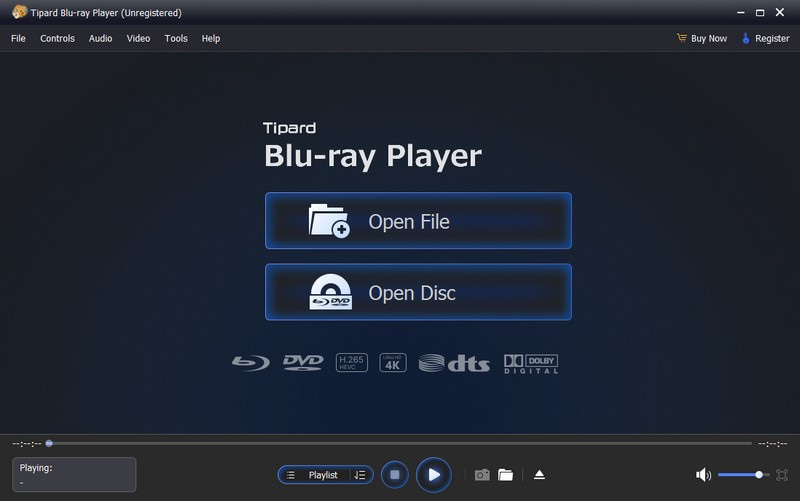
如果您正在为您的 Windows 和 Mac 计算机寻找可靠且易于使用的 ISO 播放器, AVAide 蓝光播放器 是您的首选。该程序提供了一个适合新手的解决方案,可以满足您的需求,无论您是想观看您喜爱的电影、欣赏您的音乐收藏还是观看多媒体演示。它可以让您轻松打开和播放 ISO 文件,无需额外的设置或技术专业知识。该播放器可确保文件的高质量播放,提供清晰的视频和音频。此外,它还有一个选项,您可以通过可自定义的设置来定制您的观看体验。事实上,它因其简单性、多功能性和高品质性能而脱颖而出。
- 优点
- 它使用户能够更改基本效果。
- 它提供流畅且高质量的播放。
- 用户可以在观看时捕获全屏屏幕截图。
- 用户可以播放、停止、前进、后退以及改变音量。
- 缺点
- 安装付费版本以完全访问播放器。
2. VLC (Windows & Mac)

VLC 是一种众所周知的免费媒体播放器,可以处理几乎任何视频或音频格式。除此之外,对于任何寻求简单方式播放 ISO 文件的人来说,它都是一个绝佳的选择。该程序拥有适合初学者的界面,适合所有级别的计算机用户。无论使用 Windows 还是 Mac,VLC Media Playe 都能确保您轻松享受内容。
- 优点
- 免费使用;您无需花钱即可使用它。
- 它用途广泛,可以容纳多种介质。
- 缺点
- 它缺乏一些高级功能。
- 它没有某些玩家拥有的交互式菜单。
3.KMPlayer(Windows 和 Mac)
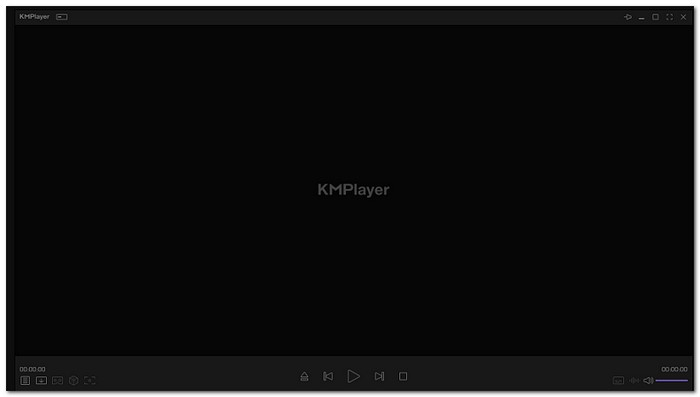
KMPlayer 可以播放各种媒体格式,使其成为满足您的多媒体需求的多功能解决方案。该媒体播放器可以打开 ISO 文件,让您轻松享受这些磁盘映像的内容。它使其成为 Windows 10 上最好的 ISO 播放器之一。除了作为媒体播放器之外,KMPlayer 还提供其他功能。您可以捕获音频、录音、视频,甚至屏幕截图。除此之外,它还使您能够更改播放速度,从而减慢或加快内容的速度。
- 优点
- 它被设计为易于使用。
- 它提供了额外的功能,如音频和视频捕获、控制播放速度等。
- 缺点
- 一些高级功能对于初次用户来说是难以抗拒的。
4. 5KPlayer(Windows 和 Mac)
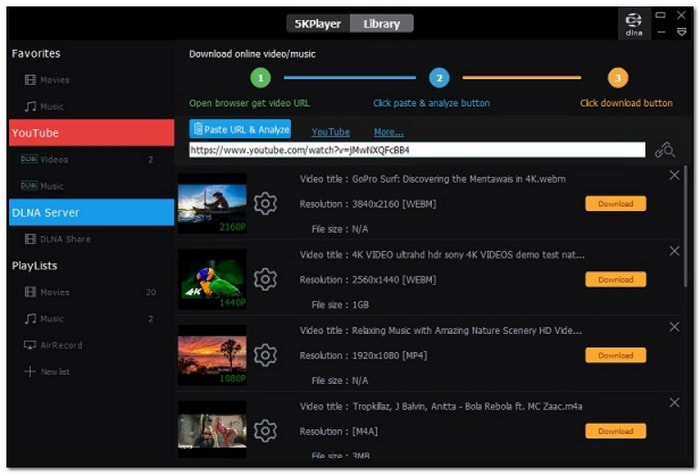
5K 播放器是一款可以方便地在计算机上免费播放 ISO 文件的播放器。除了能够播放 ISO 文件之外,它还可以作为其他数字格式的多功能播放器。此外,5K播放器不仅仅适用于视频,还适用于播放视频。它还可以管理各种音乐类型并通过网址播放广播、视频和音频。它使其成为一款满足您娱乐需求的一体化多媒体播放器。
- 优点
- 它可以提供高质量的视频和音频播放。
- 它拥有多种多媒体格式。
- 缺点
- 一些高级功能需要付费版本。
- 由于其高质量的播放功能,它可能会占用大量资源。
5.Kodi(Windows 和 Mac)
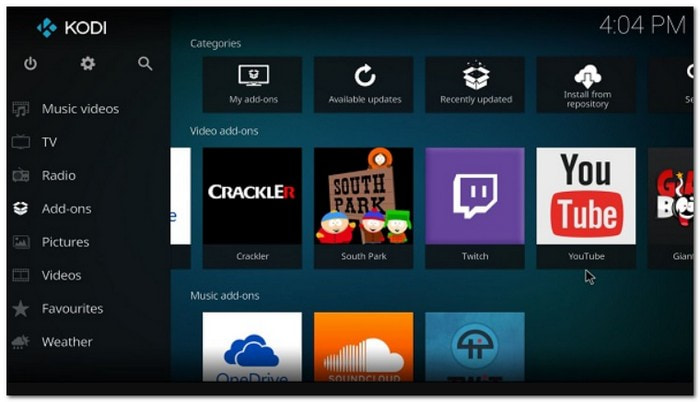
Kodi 是一款对您的媒体工具包有价值的开源且免费的媒体播放器。这种多功能的跨平台程序使您能够享受广泛的内容。无论您是想观看视频、听音乐、查看照片还是从互联网访问播客。此外,它还是一个免费的 ISO 播放器,让您可以轻松地播放和享受其内容。
- 优点
- 它注入了一个媒体库来管理媒体文件。
- 它使您能够从任何设备或互联网流式传输在线媒体内容。
- 缺点
- 自定义选项有限。
- 播放一些罕见格式时需要额外的编解码器。
第 2 部分:如何在 Windows 和 Mac 上播放 ISO 文件
在 Windows 或 Mac 计算机上播放 ISO 文件非常简单 AVAide 蓝光播放器。无论您是想观看自己喜欢的电影还是欣赏音乐,该程序都提供了一个无忧的解决方案。播放 ISO 文件的方法如下:
第1步从官方网站下载并安装 AVAide Blu-ray 以获得完整访问权限。
第2步运行该程序即可开始。打 打开文件 按钮来加载您的 ISO 文件。

第 3 步AVAide Blu-ray Player 将自动播放您的内容。您可以使用 播放控制 到 玩, 暂停, 停止, 快进, 倒带等。此外,单击 全屏 按钮以全屏模式观看内容。喜欢看!
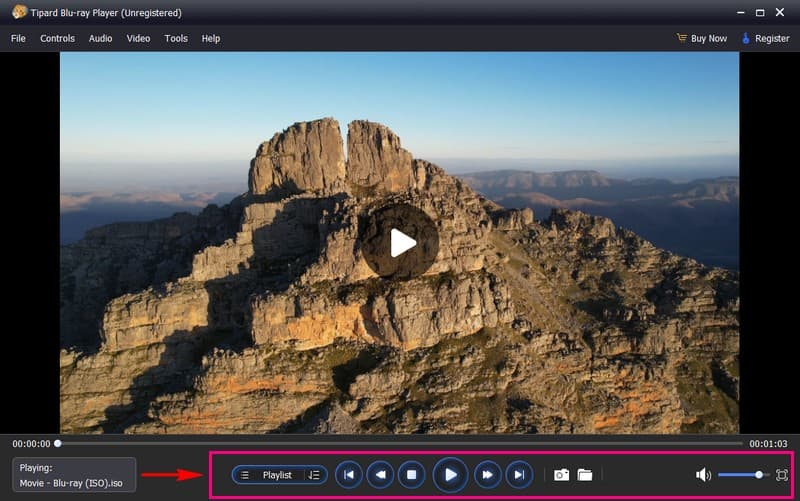
第 3 部分. 将 ISO 文件转换为数字文件
您是否正在寻找一种将 ISO 文件转换为数字格式以方便播放和共享的无缝方法? Tipard 蓝光转换器 可能就是您一直在寻找的答案。该程序支持各种数字格式,确保与各种设备和媒体播放器的兼容性。
借助 Tipard Blu-ray Converter,您可以批量将多个 ISO 文件转换为数字格式,从而节省时间并简化流程。您可以自定义输出设置,从而更改分辨率比特率等参数,以满足您的特定要求。令人印象深刻的是,它擅长在转换过程中保留原始 ISO 文件的质量。
第1步从官方网站下载并安装 Tipard Blu-ray Converter 以获得完整访问权限。
第2步启动程序。前往 开膛手 选项卡,按 加载蓝光 下拉菜单,然后选择 加载蓝光 ISO 导入您的文件。
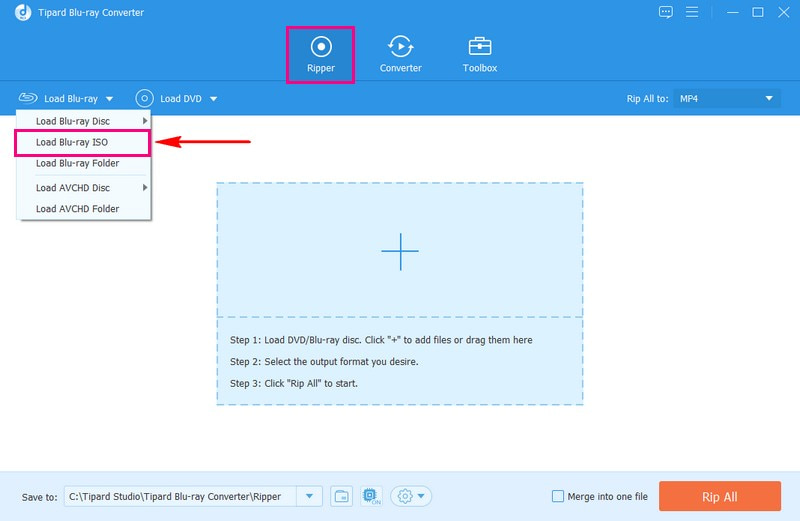
第 3 步选择 主题 或者 完整的标题列表,然后单击 好的 按钮继续。 ISO 文件的内容将出现,具体取决于您的选择。
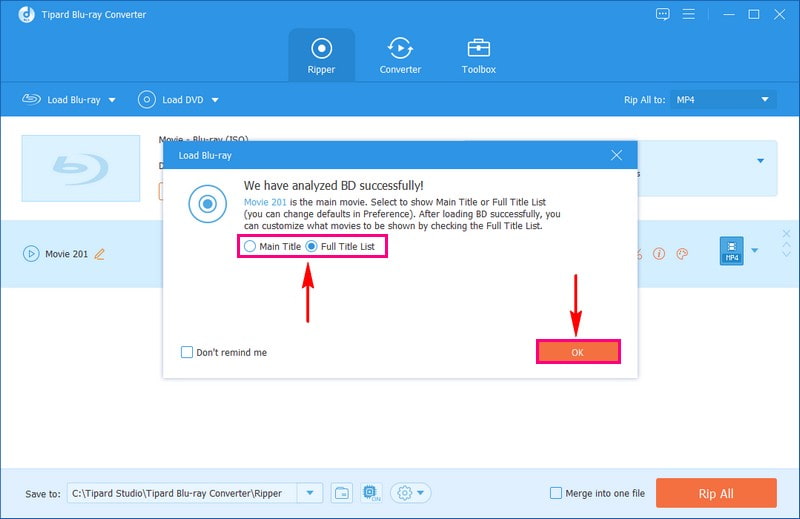
第四步打 全部翻录到 界面右上角的下拉菜单。您将看到多种音频和视频格式以及预设设备。请选择您想要转换 ISO 文件的数字格式。
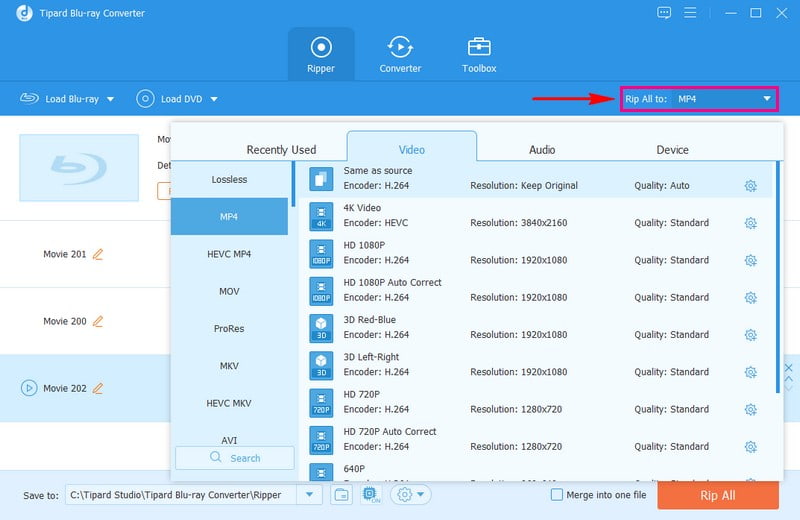
第 5 步完成后,单击 全部翻录 按钮将 ISO 文件转换为您选择的数字格式。
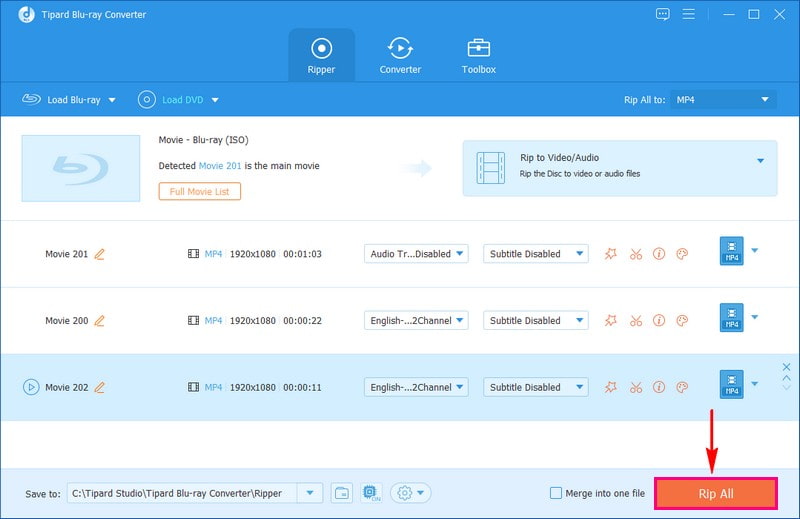
第 4 部分:有关蓝光/DVD ISO 播放器的常见问题解答
有 3D 蓝光 ISO 播放器吗?
是的!这些播放器使您能够观看计算机上蓝光光盘或 ISO 文件中的 3D 电影。它们专为处理 3D 内容而设计,如果您拥有合适的设备(例如支持 3D 的显示器或电视和 3D 眼镜),可提供更加身临其境的观看体验。这些 3D 蓝光 ISO 播放器的一些示例包括 PowerDVD 和立体播放器。
物理蓝光播放器和软件蓝光播放器有什么区别?
普通蓝光播放器是播放蓝光光盘的设备。相比之下,软件蓝光播放器是一种在计算机上播放蓝光内容的计算机程序。
我可以在蓝光 DVD/ISO 播放器中播放普通 DVD 吗?
许多蓝光 DVD/ISO 播放器也可以播放普通 DVD。这意味着您无需额外的播放器即可观看旧的 DVD 收藏。
我可以使用 DVD/ISO 播放器观看 4K 超高清蓝光内容吗?
要观看 4K 超高清蓝光电影,您通常需要特定的 4K 超高清蓝光播放器和 4K 超高清电视或屏幕。然而,并非所有蓝光播放器或程序都可以处理 4K 电影。
使用蓝光 DVD/ISO 播放器软件播放蓝光内容合法吗?
通常允许使用蓝光播放器程序观看您购买的内容(例如蓝光光盘)。但是,将其用于盗版或未经授权的内容可能不合法。始终确保您有权观看自己正在播放的内容。
到那个时刻 播放 ISO 文件 在 Windows 或 Mac 计算机上,您有多种选项可供选择。如果您正在寻找可靠且简单的解决方案,AVAide Blu-ray Player 可以为您提供帮助。您可以轻松无忧地打开并享受您的 ISO 文件。因此,请探索这些选项,找到适合您要求的选项,然后轻松享受 ISO 内容。
功能齐全的多媒体播放器,可播放蓝光、DVD、4K UHD 和其他视频/音频文件。



 安全下载
安全下载


